涉及到硬件在linux系统里的逻辑结构,网上很多讲解都不是很清晰。这里老九参考了CSDN上的一篇比较详细的博文,对文字和段落做了简单的处理,旨在让晦涩变简明,以飨读者。
原文地址:https://blog.csdn.net/holybin/article/details/38637381
一、对于IDE接口的硬盘的两种表示方法
1、IDE接口硬盘,对于整块硬盘的两种表示方法
IDE接口中的整块硬盘在Linux系统中表示为/dev/hd[a-z],比如/dev/hda,/dev/hdb ... ... 以此类推,有时/dev/hdc可能表示的是CDROM ,还是以具体的fdisk -l 输出为准。
另一种表示方法是hd[0-n] ,其中n是一个正整数,比如hd0,hd1,hd2 ... ... hdn ;如果机器中只有一块硬盘,无论我们通过fdisk -l 列出的是/dev/hda 还是/dev/hdb ,都是hd0;如果机器中存在两个或两个以上的硬盘,第一个硬盘/dev/hda 表示为hd0,第二个硬盘/dev/hdb,表示为hd1 。
现在新的机器在BIOS 中,在启动盘设置可以看到硬盘是有hd0,hd1之类的,这就是其中一种硬盘表示方法;而对于/dev/hda 类似的表示方法,也并不鲜见。
我们可以在Linux通过fdisk -l 就可以查到硬盘是/dev/hda还是/dev/hdb;
[root@localhost ~]# fdisk -l
Disk /dev/hda: 80.0 GB, 80026361856 bytes
255 heads, 63 sectors/track, 9729 cylinders
Units = cylinders of 16065 * 512 = 8225280 bytesDevice Boot Start End Blocks Id System
/dev/hda1 * 1 970 7791493+ 7 HPFS/NTFS
/dev/hda2 971 9729 70356667+ 5 Extended
/dev/hda5 971 2915 15623181 b W95 FAT32
/dev/hda6 2916 4131 9767488+ 83 Linux
/dev/hda7 4132 5590 11719386 83 Linux
/dev/hda8 5591 6806 9767488+ 83 Linux
/dev/hda9 6807 9657 22900626 83 Linux
/dev/hda10 9658 9729 578308+ 82 Linux swap / Solaris
请注意第一行, Disk /dev/hda: 80.0 GB, 80026361856 bytes ,这个就是表示机器中只有一个硬盘设备/dev/hda ,体积大小为 80.0G;下面的就是硬盘的分区,每个分区都有详细的信息。
2、IDE接口硬盘分区的两种表示方法
1)硬盘分区的第一种表示方法/dev/hd[a-z]X;
硬盘的分区也有两种表示方法,一种是/dev/hd[a-z]X,这个a-z表示a、b、c......z ,X是一个从1开始的正整数;比如/dev/hda1,/dev/hda2 .... /dev/hda6,/dev/hda7 ... ... 值得注意的是/dev/hd[a-z]X,如果X的值是1到4,表示硬盘的主分区(包含扩展分区);逻辑分区从是从5开始的,比如/dev/hda5肯定是逻辑分区。
用fdisk -l 就能列出一个硬盘的分区表,比如:
[root@localhost ~]# fdisk -l
Disk /dev/hda: 80.0 GB, 80026361856 bytes
255 heads, 63 sectors/track, 9729 cylinders
Units = cylinders of 16065 * 512 = 8225280 bytesDevice Boot Start End Blocks Id System
/dev/hda1 * 1 970 7791493+ 7 HPFS/NTFS
/dev/hda2 971 9729 70356667+ 5 Extended
/dev/hda5 971 2915 15623181 b W95 FAT32
/dev/hda6 2916 4131 9767488+ 83 Linux
/dev/hda7 4132 5590 11719386 83 Linux
/dev/hda8 5591 6806 9767488+ 83 Linux
/dev/hda9 6807 9657 22900626 83 Linux
/dev/hda10 9658 9729 578308+ 82 Linux swap / Solaris
2)硬盘分区的第二种表示方法(hd[0-n],y);
我们前面已经说过了整块硬盘也有两种表示方法,一种是/dev/hd[a-z]的,另种方法是hd[0-n];一个硬盘分区首先要大确认在哪个硬盘,然后再确认他所在的位置;做个比喻,比如我住在XXX宾馆YYY号房间,我仅仅是告诉别人我在XXX宾馆不够的,还要告诉他YYY房间,这样来找我的人才能找到我。
所以我们要知道一个硬盘分区,除了知道/dev/hd[a-z]以外,还要知道他在哪个位置,也就有前面所说的/dev/hd[a-z]X的说法,确认了分区在/dev/hd[a-z]后,还要通过X来确认具体位置;本标题中说的是另外一种表示方法 (hd[0-n],y),hd[0-n]我们知道这是硬盘的表示方法之一,详情可以参考前面的[IDE接口硬盘,对于整块硬盘的两种表示方法]部分。那这里的y是什么意思呢?y的值是 /dev/hd[a-z]X中的 X-1 ;实例如下:
[root@localhost ~]# fdisk -l
Disk /dev/hda: 80.0 GB, 80026361856 bytes
255 heads, 63 sectors/track, 9729 cylinders
Units = cylinders of 16065 * 512 = 8225280 bytesDevice Boot Start End Blocks Id System
/dev/hda1 * 1 970 7791493+ 7 HPFS/NTFS
/dev/hda2 971 9729 70356667+ 5 Extended
/dev/hda5 971 2915 15623181 b W95 FAT32
/dev/hda6 2916 4131 9767488+ 83 Linux
/dev/hda7 4132 5590 11719386 83 Linux
/dev/hda8 5591 6806 9767488+ 83 Linux
/dev/hda9 6807 9657 22900626 83 Linux
/dev/hda10 9658 9729 578308+ 82 Linux swap / Solaris
本实例中,可以这么理解:
/dev/hda1 等同 (hd0,0)
/dev/hda2 等同 (hd0,1) 注:看好了,这个是扩展分区,在Linux还是Windows是不能挂载的;
/dev/hda5 等同 (hd0,4)
/dev/hda6 等同 (hd0,5)
/dev/hda7 等同 (hd0,6)
/dev/hda8 等同 (hd0,7)
... ...
/dev/hda10 同 (hd0,9)
对于机器中只有一个硬盘来说,无论在Linux通过/dev/hda 还是/dev/hdb ,用 hd[0-n]表示方法,都是hd0。
二、关于SATA和SCSI接口的硬盘的两种表示方法
理解方法和IDE接口的硬盘相同,只是把hd换成sd;如果您的机器中比如有一个硬盘是/dev/hda ,也有一个硬盘是/dev/sda ,那/dev/sda的硬盘应该是sd0; 具体每个分区用(sd[0-n],y)的表示方法和IDE接口中的算法相同,比如/dev/sda1 就是(sd0,0);
三、usb及1394接口的存储设备和软驱设备
usb存储设备也目前在内核中在两种驱动方法,一种是模拟SCSI硬盘,通过fdisk -l 出现的是/dev/sd[0-n] ;如果是模拟SCSI设备的方法来驱动。那usb 存储设备在Linux的另一种表示方法和前面所说的SCSI和SATA的相同;但目前新版本的内核中,想抛弃模拟SCSI,我们通过fdisk 列系统存在的存储设置时会出现 /dev/uba 类似的;但目前这个驱动并不成熟,比如大数据量表现不稳定;其实USB接口的存储设备,在Linux表现还是比较差;
1394接口存储调备,在Linux中也是模拟SCSI,我们通过fdisk -l 后,出现的也是/dev/sd[0-n],另一种表示方法(sd[a-z],y)的理解请参照前面所说的; 1394接口的存储设备在Linux表现极好,USB存储如果相对1394接口的存储表现来说,应该不值不提,建议大家购买1394接口的存储设备;软驱在Linux中,是/dev/fd0设备这是一般情况,另一种表示为fd0 ; CDROM 或DVDROM ,以及COMBO ,一般的情况下是/dev/hdc ;看下面的例子,无论是 /dev/cdrom 还是/dev/dvd ,最后都指向了/dev/hdc;
[root@localhost ~]# ls -la /dev/cdrom
lrwxrwxrwx 1 root root 3 2005-12-14 /dev/cdrom -> hdc
[root@localhost ~]# ls -la /dev/dvd
lrwxrwxrwx 1 root root 3 2005-12-14 /dev/dvd -> hdc
四、关于存储设备的不同的表示方法的应用
1、/dev/hd[a-z] 表示方法的应用
1)用于mount 挂载文件系统(分区)之用;
我们在前面所说的,硬盘的分区/dev/hd[a-z]X表示方法,一般是用于挂载和读取文件系统之用;
[root@localhost ~]# fdisk -lDisk /dev/hda: 80.0 GB, 80026361856 bytes
255 heads, 63 sectors/track, 9729 cylinders
Units = cylinders of 16065 * 512 = 8225280 bytesDevice Boot Start End Blocks Id System
/dev/hda1 * 1 970 7791493+ 7 HPFS/NTFS
/dev/hda2 971 9729 70356667+ 5 Extended
/dev/hda5 971 2915 15623181 b W95 FAT32
/dev/hda6 2916 4131 9767488+ 83 Linux
/dev/hda7 4132 5590 11719386 83 Linux
/dev/hda8 5591 6806 9767488+ 83 Linux
/dev/hda9 6807 9657 22900626 83 Linux
/dev/hda10 9658 9729 578308+ 82 Linux swap / Solaris
比如要挂载 /dev/hda9 到系统中,过程应该是这样的;
[root@localhost ~]# mkdir /opt/data/ 注:建立挂载点目录;
[root@localhost ~]# mount /dev/hda9 /opt/data/ 注:挂载;
通过输入df -lh,检查是否已经挂载好。如果显示如下即为挂在成功,这时我们就能向/opt/data目录写东西了,写的所有东西都记录在了/dev/hda9上。
[root@localhost ~]# df -lh
Filesystem 容量 已用 可用 已用% 挂载点
/dev/hda7 11G 9.2G 1.1G 90% /
/dev/shm 236M 0 236M 0% /dev/shm
/dev/hda9 22G 3.9G 18G 18% /opt/data
注意:挂载得需要内核支持,另外分区也得建立文件系统,请参考相关文档 。
2)用于GRUB中指定Linux的根分区的位置;
在GRUB系统引导管理器,用命令行启动一个操作系统时,要通过指定Linux根/所在的硬盘分区 /dev/hd[a-z]X;比如 root=/dev/hda7 ;
2、hd[0-n] 表示方法的应用;
这种一般是应用在GRUB的/boot所位于的硬盘分区的指定上;在GRUB的命令行和GRUB的配置文件menu.lst 中都要应用到;比如我们要把GRUB写到硬盘的MBR上,在GRUB的命令行模式中要通过root (hd[0-n],y)来指定;这里的root (hd[0-n],y),在GRUB中就/boot所位于的分区。
需要注意的是,有时/boot和Linux的根/并不是处于同一个分区的,这得根据Linux系统安装时的配置而定;而我们前面所说的root=/dev/hd[a-z]X来指定的是Linux 根/所位于的分区。
虽然有时/boot和/同处一个分区,但两种表示方法在GRUB中各有用途;比如/boot位于同一个硬盘分区,就可以用类似下面方法来把GRUB写到硬盘的MBR上:
[root@localhost ~]# grub 注:运行GRUB;
grub> root (hd0,6) 注:比如/boot位于 (hd0,6)分区上,应该这样
Filesystem type is ext2fs, partition type 0x83grub> setup (hd0)
Checking if "/boot/grub/stage1" exists... yes
Checking if "/boot/grub/stage2" exists... yes
Checking if "/boot/grub/e2fs_stage1_5" exists... yes
Running "embed /boot/grub/e2fs_stage1_5 (hd0)"... 15 sectors are embedded.
succeeded
Running "install /boot/grub/stage1 (hd0) (hd0)1+15 p (hd0,6)/boot/grub/stage2
/boot/grub/grub.conf"... succeeded
Done.grub>quit 注:退出GRUB命令行模式;
如果想要搞懂为什么Linux的存储设备逻辑表达方式是这样的,还是建议您看看kernel的文档。